Windows10正式版系统启动速度一直是大家关心的话题,运行缓慢会影响工作效率。如果你的Windows10系统启动缓慢如何加快?网上也有很多教程,但是操作起来比较复杂。所以这里小编告诉大家一招解决Windows10系统启动缓慢的问题。
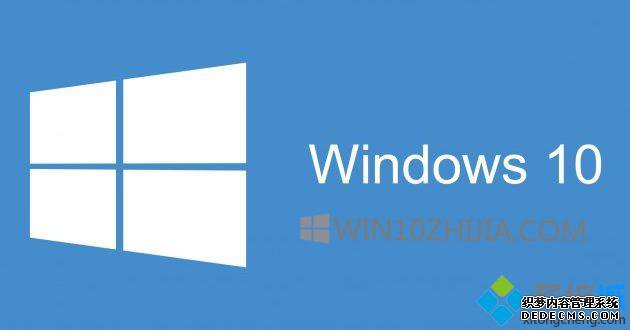
1、由于更新和功能的发布简化了可能产生重大影响的不同设置的管理,Microsoft在过去几年中显着提高了Windows 10的性能。
2、如果尽管有设备处于良好状态(与Windows 10不更新的恶意软件)注意到你的电脑时间太长启动不绝望,在这篇文章中,我们将给予一系列技巧,将帮助你解决这个问题的。
3、它禁用了快速启动:虽然理论上这个选项有助于使某些设备的启动速度更快。如果激活它并且PC启动缓慢,请尝试将其停用。您可以通过“控制面板>硬件和声音>电源选项>系统配置”路径执行此操作。
4、它减少了启动程序:它是一个非常简单的解决方案,但它非常有用,因为它可以减少Windows 10启动时加载的程序数量。要进行此调整,您必须右键单击任务栏,选择“任务管理器>启动”,然后在每个程序的“状态”选项中选择“已禁用”选项。
5、对存储单元进行碎片整理:如果您的计算机使用硬盘驱动器,这可以帮助您显着提高整体性能,是的,它还可以对PC启动时间产生积极影响。要执行此步骤,我们只需要转到要进行碎片整理的单元,右键单击它,选择“属性>工具>优化和碎片整理单元”。
6、选择高性能能源计划:我们使用的能源计划会影响系统的整体性能,因此我们必须记住,低功耗模式会导致启动缓慢。在本文中,您将找到有关此设置的所有信息。
您可能不需要采取这四个步骤来注意Windows 10的启动时间的改进,但是如果将它们一起应用,您应该注意到更快的启动以及在操作系统级别使用的更高性能。
------相关信息------



